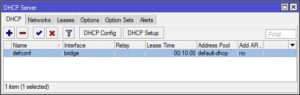V našem příkladu budeme chtít, aby nám DHCP server běžel na adrese 192.168.2.1. To provedeme následovně.
-
změníme rozsah přiřazovaných adres DHCP serverem v IP>POOL>POOLS
proměnou default-dhcp nastavíme na 192.168.2.200-192.168.2.229 -
změníme adresu DHCP serveru IP>DHCP server>Networks
proměnou Adress na 192.168.2.0/24
Gateway 192.168.2.1
DNS server 192.168.2.1 -
teď můžeme změnit adresu rozhraní ether2-master-local na 192.168.2.1
to provedeme v IP>Addresses
Address 192.168.2.1/24
Network 192.168.2.0
Pokud máme vytvořený bridge (např. LAN+WiFi) a chceme na všech rozhraních použít stejný DHCP server, tak musíme nastavit proměnnou interface v IP>DHCP server>DHCP><název DHCP serveru> na bridge.
Privátní rozsahy IP adres
|
Prefix |
První adresa |
Poslední adresa |
Počet adres |
|
10.0.0.0/8 |
10.0.0.0 |
10.255.255.255 |
16,777,216 |
|
172.16.0.0/12 |
172.16.0.0 |
172.31.255.255 |
1,048,576 |
|
192.168.0.0/16 |
192.168.0.0 |
192.168.255.255 |
65,536 |
- WireGuard klient ve Windows pro ne-administrátorský účet (non-admin account) a AD účet
- Instalace WireGuard klienta pro Windows a nastavení na mikrotiku
- Mikrotik: změna WAN z DHCP na statickou IP adresu
- Mikrotik: LAN jako DHCP server
- Mikrotik: WAN jako DHCP client
- Mikrotik: statický DNS a přenesení DNS od poskytovatele
- Mikrotik: SNTP klient (automatické nastavení času)
- Mikrotik: změna hesla administrátora
- Mikrotik: export a import konfiguračního souboru a záloha konfigurace
- Mikrotik: netinstall aneb oprava RouterOS
- Mikrotik: hardware reset mikrotiku do továrního nastavení
- Mikrotik: upgrade mikrotiku a biosu
- Mikrotik: obslužná aplikace Winbox